Все больше пользователей андроид устройств задаются вопросом: "Как получить рут права на моем смартфоне или планшете?". Рут права открывают безграничные возможности для настройки и оптимизации устройства на свой вкус. В этой статье мы расскажем вам о простом и надежном способе получения рут прав через ПК с помощью программы Kingo Root.
Kingo Root - это бесплатная программа, позволяющая получить рут права на большинстве андроид устройств, включая самые популярные модели смартфонов и планшетов. Процедура установки рут прав с помощью Kingo Root очень проста и не требует специальных навыков или знаний в области программирования. Все, что вам понадобится - это ПК с установленной программой Kingo Root и USB-кабель для подключения устройства к компьютеру.
Перед началом процесса установки рут прав, обязательно выполните следующие условия: зарядите батарею вашего андроид устройства не менее чем на 50% и сделайте резервную копию всех важных данных, так как процесс может потребовать сброса настроек устройства. Кроме того, убедитесь, что на вашем ПК установлены необходимые драйвера для вашего устройства.
Подготовка к установке

Перед началом установки рут прав на вашем устройстве необходимо выполнить несколько важных шагов:
1. Загрузите и установите Kingo Root на ваш компьютер.
Первым делом вам потребуется загрузить программу Kingo Root на ваш компьютер. Перейдите на официальный сайт Kingo Root и найдите соответствующую версию программы для вашей операционной системы. Загрузите и установите программу, следуя указаниям на экране.
2. Включите отладку USB на вашем устройстве.
Для того чтобы компьютер мог установить рут права на ваше устройство, необходимо включить режим отладки USB. Чтобы это сделать, откройте настройки вашего устройства и найдите раздел «О телефоне» или «О планшете». В этом разделе вы найдете информацию о вашем устройстве. Найдите и нажмите на строку «Номер сборки» несколько раз подряд, пока не появится сообщение о включении режима разработчика. Затем вернитесь в основные настройки и найдите раздел «Дополнительные настройки» или «Дополнительно». В этом разделе найдите и включите опцию «Режим разработчика». После этого вернитесь в основные настройки и откройте раздел «Основные настройки разработчика». В этом разделе найдите и включите режим отладки USB.
3. Подключите ваше устройство к компьютеру с помощью USB-кабеля.
Подключите ваше устройство к компьютеру с помощью USB-кабеля. Убедитесь, что установленные драйверы для вашего устройства работают корректно.
4. Запустите программу Kingo Root и следуйте инструкциям на экране.
После успешного подключения вашего устройства к компьютеру, запустите установленную программу Kingo Root. После запуска программы вам потребуется следовать инструкциям на экране, чтобы продолжить установку рут прав на вашем устройстве.
Пожалуйста, обратите внимание, что установка рут прав может привести к аннулированию гарантии на ваше устройство и возможным проблемам с безопасностью. Устанавливайте рут права на свое устройство на свой страх и риск.
Скачивание и установка Kingo Root

Процесс установки программы Kingo Root на компьютер очень простой. Для начала, вам потребуется найти и скачать последнюю версию Kingo Root на официальном сайте разработчика.
1. Перейдите на официальный сайт Kingo Root.
2. Найдите раздел "Скачать" или "Download" на главной странице сайта.
3. Выберите версию программы, соответствующую операционной системе вашего компьютера - Windows или Mac.
4. Нажмите на кнопку "Скачать" и сохраните файл установки на ваш компьютер.
5. По завершении загрузки, откройте файл установки программы Kingo Root.
6. При необходимости, разрешите установку программы, следуя инструкциям на экране.
7. Дождитесь окончания установки программы на ваш компьютер.
Теперь вы успешно скачали и установили Kingo Root на свой компьютер. В следующем разделе мы рассмотрим, как использовать программу для получения рут-прав на вашем устройстве Android.
Подключение устройства к ПК
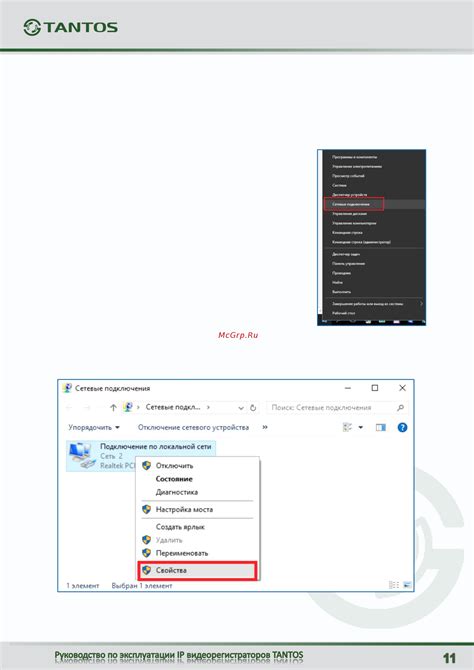
Для начала установки рут прав на вашем устройстве с помощью Kingo Root необходимо подключить устройство к компьютеру. Вам понадобится USB-кабель, который поставляется в комплекте с вашим устройством.
Шаг 1. Возьмите USB-кабель и подключите один конец к порту USB на вашем ПК.
Шаг 2. Возьмите другой конец кабеля и подключите его к порту USB на вашем устройстве.
Шаг 3. Управление устройством через ПК может потребовать включения отладки USB на вашем устройстве. Чтобы включить отладку USB, перейдите в настройки устройства, нажмите на "О разработчике" или "О телефоне", затем найдите и включите опцию "Отладка USB". Если опции "О разработчике" нет в настройках, нажмите несколько раз на номер сборки вашего устройства, пока не появится уведомление, что вы стали разработчиком. После этого вы сможете найти и включить отладку USB.
Примечание: Включение отладки USB может отличаться в зависимости от версии Android и производителя устройства. Если вы не можете найти опцию отладки USB, пожалуйста, обратитесь к руководству пользователя вашего устройства или поищите информацию на официальном сайте производителя.
Шаг 4. Как только вы подключили устройство к ПК и включили отладку USB, компьютер должен автоматически установить правильные драйверы устройства. Если у вас возникли проблемы с установкой драйверов, вы можете загрузить их с официального сайта производителя устройства.
После успешного подключения вашего устройства к ПК, вы готовы перейти к следующим шагам установки рут прав с помощью Kingo Root.
Включение режима отладки на андроид устройстве
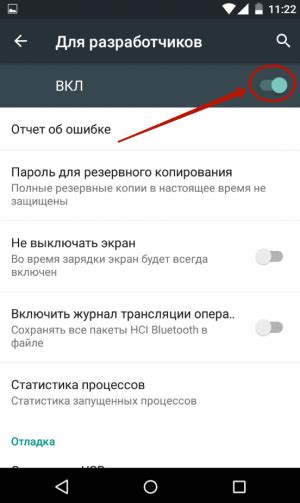
Чтобы установить рут права на андроид устройстве с помощью Kingo Root, необходимо предварительно включить режим отладки. Этот режим позволяет установить соединение между устройством и компьютером через USB-порт и выполнить необходимые команды.
Для включения режима отладки на андроид устройстве следуйте этим шагам:
- Откройте "Настройки" на вашем андроид устройстве.
- Прокрутите вниз и найдите "Сведения о телефоне" или "О телефоне" (этот пункт может называться по-разному в зависимости от версии операционной системы).
- Найдите секцию "Номер сборки" и нажмите на нее несколько раз (около 7 раз), это активирует режим разработчика.
- Вернитесь обратно в "Настройки" и прокрутите к концу списка, там появится новый пункт "Опции разработчика".
- Войдите в "Опции разработчика" и найдите опцию "Отладка по USB". Включите эту опцию.
- Теперь ваше андроид устройство настроено для работы в режиме отладки через USB.
После включения режима отладки вы сможете продолжить установку рут прав на андроид с помощью Kingo Root, следуя дальнейшим инструкциям.
Запуск Kingo Root и определение устройства
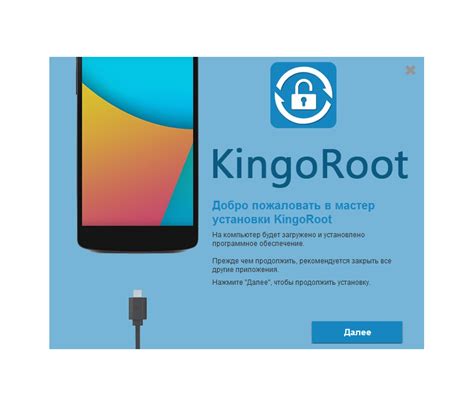
Прежде чем приступить к установке рут прав на устройство, необходимо скачать и установить программу Kingo Root на компьютер. После этого следует выполнить следующие шаги:
1. Запустите программу Kingo Root на своем компьютере.
2. Подключите свое устройство Android к компьютеру с помощью USB-кабеля.
3. Дождитесь, пока Kingo Root определит ваше устройство. Это может занять несколько минут.
4. Если Kingo Root успешно определил ваше устройство, вы увидите его модель и версию операционной системы на экране программы.
5. Убедитесь, что модель и версия операционной системы правильно отображаются. Если они указаны неправильно, вероятно, вам потребуется обновить драйверы для вашего устройства.
6. После того, как ваше устройство успешно определено Kingo Root, вы готовы к следующему шагу - начать процесс получения рут прав.
Установка рут прав с помощью Kingo Root
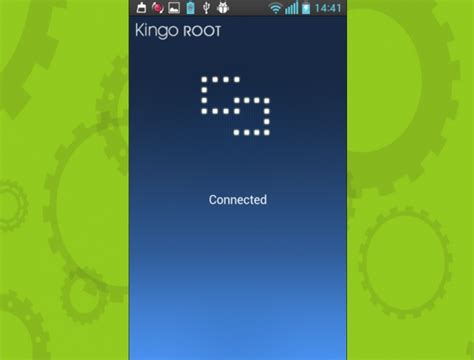
Шаг 1: Скачайте Kingo Root на свой компьютер с официального сайта разработчика. Убедитесь, что вы загрузили последнюю версию программы.
Шаг 2: Установите и запустите Kingo Root на вашем компьютере.
Шаг 3: Подключите ваше Android-устройство к компьютеру с помощью USB-кабеля. Убедитесь, что отладка по USB включена на вашем устройстве (находится в настройках разработчика).
Шаг 4: Kingo Root автоматически обнаружит ваше устройство и выведет информацию о нем на экране. Перед тем как продолжить, убедитесь, что программное обеспечение Kingo Root совместимо с вашим устройством.
Шаг 5: Нажмите на кнопку "Root", чтобы начать процесс установки рут-прав на ваше Android-устройство.
Шаг 6: Подождите, пока Kingo Root завершит процесс установки рут-прав. Это может занять несколько минут. Во время процесса не отключайте устройство от компьютера и не выполняйте никаких других действий с ним.
Шаг 7: После завершения процесса установки вы получите уведомление о том, что рут-права успешно установлены на вашем устройстве.
Шаг 8: Перезапустите ваше Android-устройство, чтобы применить изменения.
Примечание: Установка рут-прав на Android-устройство может привести к аннулированию гарантийного срока, а также увеличить риск заражения вредоносным программным обеспечением. Пожалуйста, будьте осторожны и следуйте инструкциям разработчика.
Проверка наличия рут прав
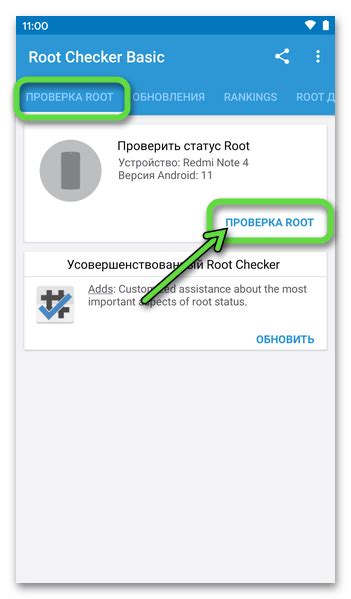
После завершения процесса установки рут прав с помощью Kingo Root, вам может быть интересно узнать, успешно ли был получен рут доступ на вашем андроид устройстве. Для этого вы можете воспользоваться различными способами проверки наличия рут прав.
1. Приложение Superuser: если после установки Kingo Root на вашем устройстве появилось приложение Superuser, это означает, что рут доступ был успешно получен. Вы можете открыть приложение и увидеть список приложений, для которых разрешен доступ к рут правам.
2. Приложение Root Checker: вы можете скачать и установить приложение Root Checker из Google Play Store. После запуска приложения, нажмите на кнопку "Verify Root Access". Если вы увидите сообщение "Congratulations! Root access is properly installed on this device!", то это означает, что рут доступ был успешно установлен.
3. Команды в терминале: вы можете подключить ваше андроид устройство к компьютеру через USB и открыть командную строку или терминал на ПК. Введите команду "adb shell" и нажмите Enter. Затем введите "su" и нажмите Enter. Если в результате появится знак "#", то это значит, что рут доступ был успешно получен.
Используя один из вышеперечисленных способов, вы можете легко проверить наличие рут прав на вашем андроид устройстве и быть уверенным в том, что процесс установки был успешно выполнен.